Hoe maak je een lijngrafiek in Excel

Excel biedt een verscheidenheid aan grafieken om gegevens te projecteren. Elke grafiek heeft zijn eigen specialiteiten, dus het is logischer wanneer gegevens worden weergegeven met de juiste grafiek.

Er is een stijgende trend in mensen die thuis werken of op afstand studeren. Dit heeft geresulteerd in een aanzienlijke groei van online leerplatforms en de cursussen die ze aanbieden.
Sommigen vinden het leuk om hun vaardigheden bij te schaven, terwijl anderen liever nieuwe technologie leren. Online leerplatforms zijn geschikt voor personen met verschillende professionele achtergronden en interesses.
Coursera, Udemy, Khan Academy staan bekend om het aanbieden van diverse cursussen. Voor degenen die nog steeds hun interesses onderzoeken, heeft YouTube veel gratis inhoud. Maar als je het niet erg vindt om in een online portal te investeren, is LinkedIn Learning een geweldig hulpmiddel.
LinkedIn is een populair platform dat professionals gebruiken voor het zoeken naar een baan, het creëren van een professioneel merk of om te netwerken. Het heeft ook een leercentrum, LinkedIn Learning, met een uitgebreide verzameling online cursussen.
Deze worden gemaakt door de LinkedIn academy of een derde partij en worden geleid door professionals met ruime ervaring. Net als bij traditioneel onderwijs krijg je toegang tot oefenbestanden, notities en bij het behalen van de cursus een certificaat van voltooiing.
Als je een betaald lidmaatschap van LinkedIn Premium hebt, heb je gratis toegang tot LinkedIn Learning. Maar maak je geen zorgen als je dat niet bent. U kunt een proefperiode van een maand van LinkedIn Learning starten en deze upgraden naar de betaalde versie.
Laten we de functies en voordelen voor betalende leden van deze portal begrijpen.
Het startscherm toont je doelen en toont de voortgang van cursussen, trending cursussen en cursusaanbevelingen. De kop van het startscherm toont populaire en recent toegevoegde cursussen.
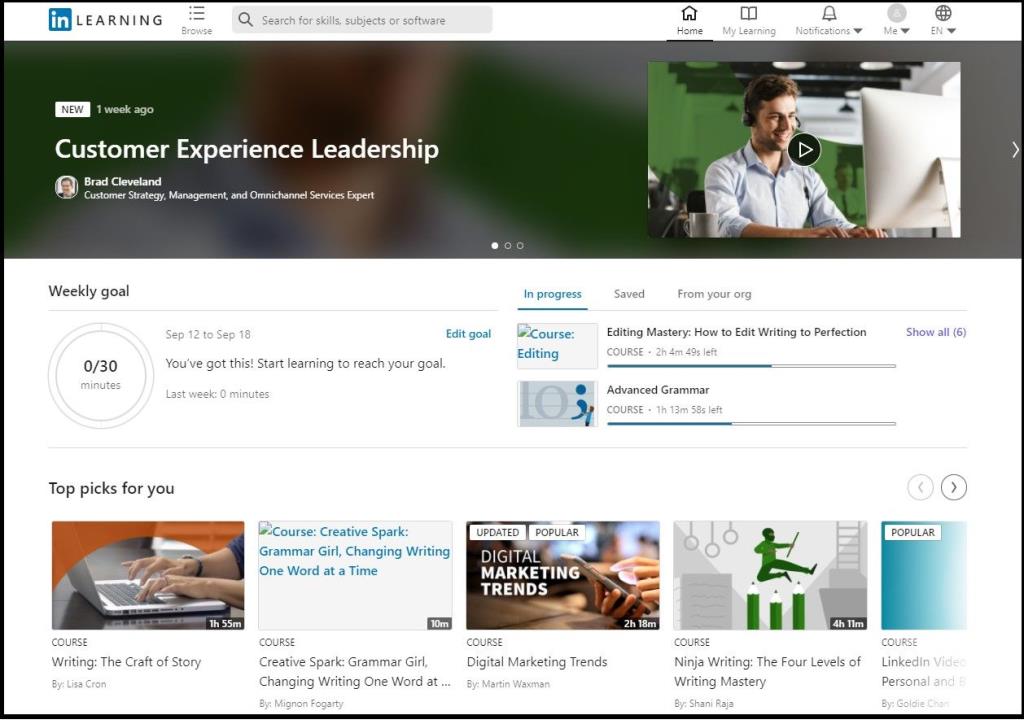
Op het startscherm kunt u de volgende taken uitvoeren:
Op de pagina Mijn leerproces vindt u uw leergeschiedenis, een lijst met cursussen die u hebt opgeslagen of die u momenteel volgt, evenals een lijst met vaardigheden.
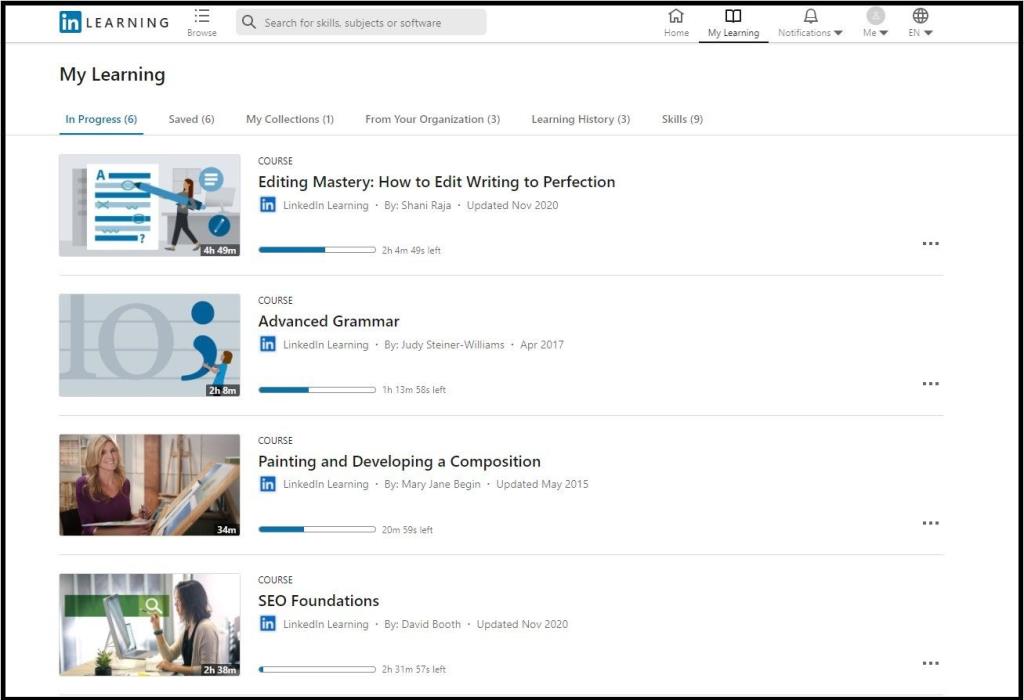
Als uw bedrijf uw LinkedIn Learning-account sponsort, worden de door het bedrijf aanbevolen cursussen weergegeven in het gedeelte Van uw organisatie .

U kunt een melding over updates van uw cursussen, leren over trending cursussen, of te ontvangen natuurlijk suggesties door te klikken op de klok icoon.
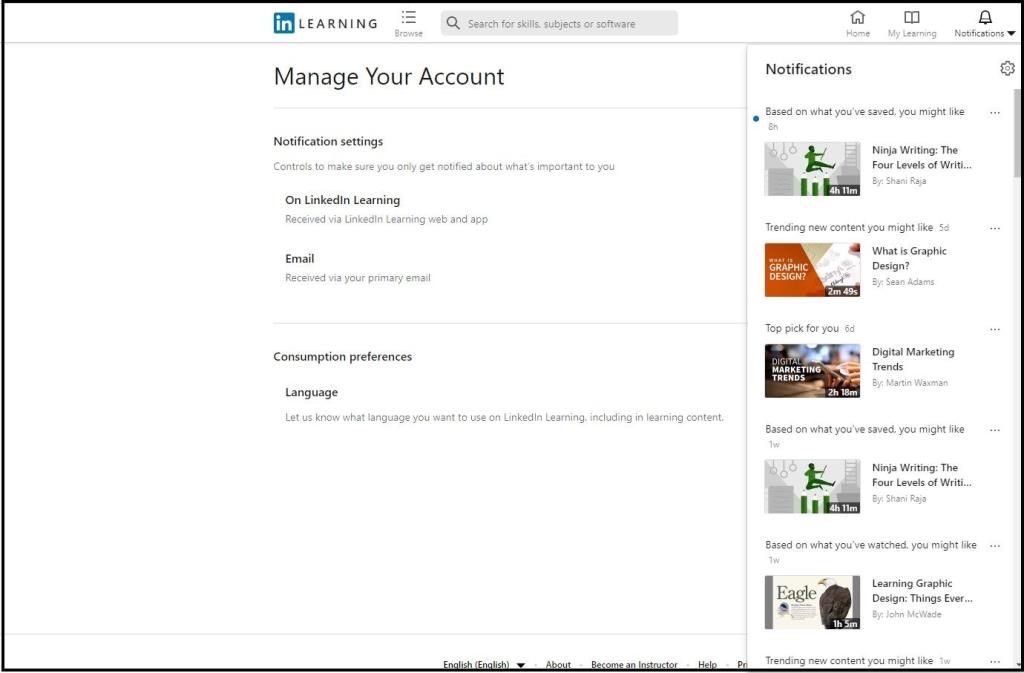
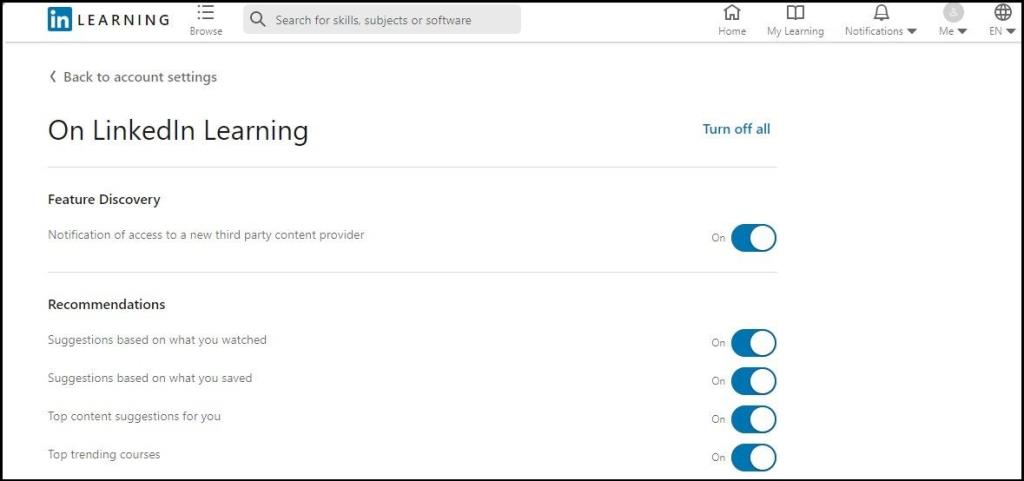
Door op het profielpictogram te tikken , krijgt u toegang tot het helpcentrum, kunt u uw leergeschiedenis bekijken, uw account instellen en andere wijzigingen aanbrengen.
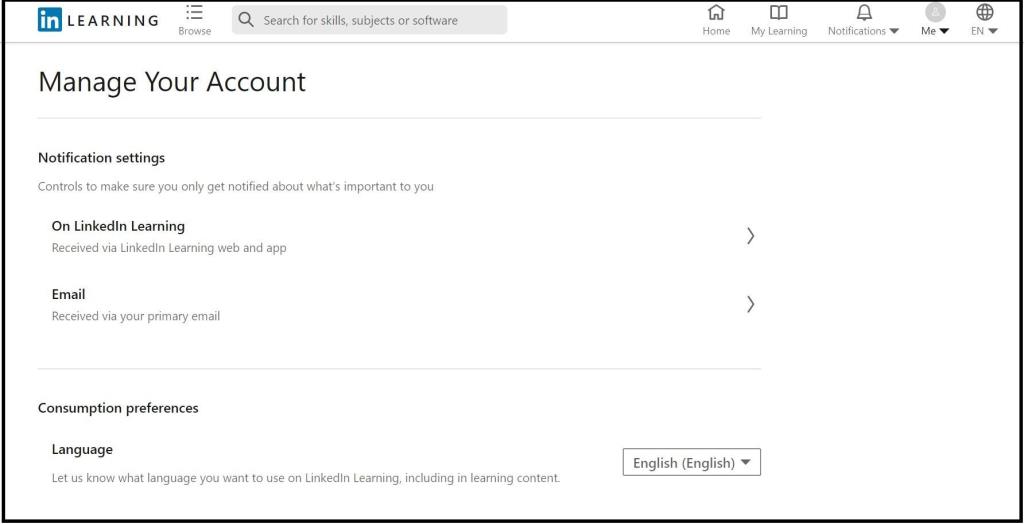
Met de optie Instellingen kunt u de meldingen op LinkedIn Learning configureren, uw e-mailabonnementen wijzigen en de taalvoorkeur wijzigen.
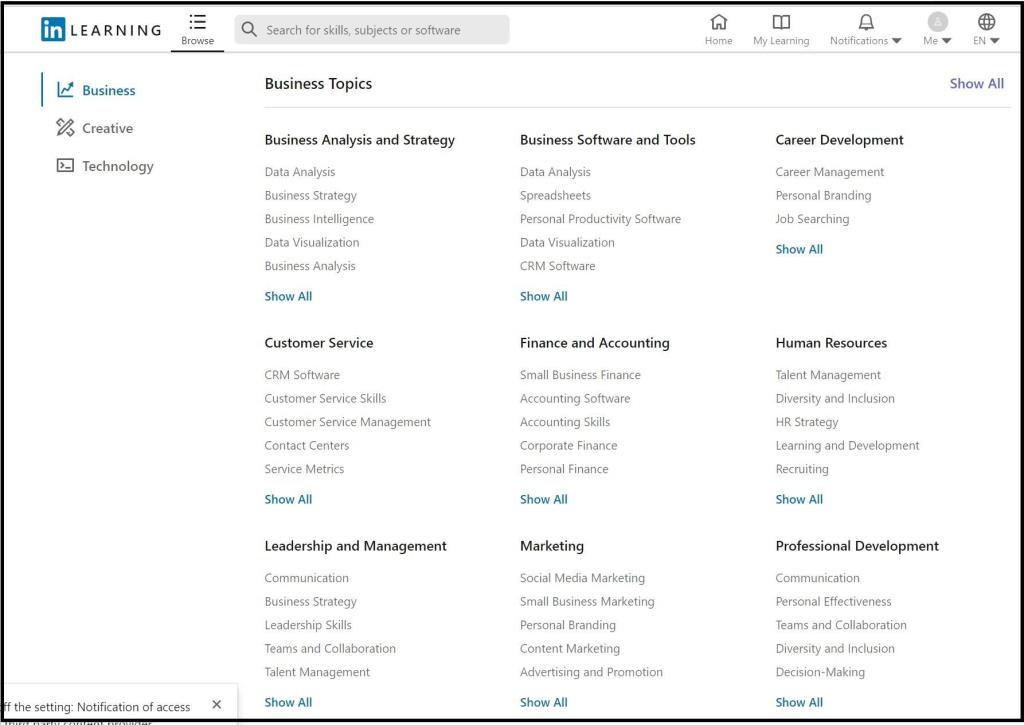
Wanneer u op Bladeren klikt , worden cursuscategorieën weergegeven in het linkerdeelvenster en de gerelateerde onderwerpen op het hoofdscherm.
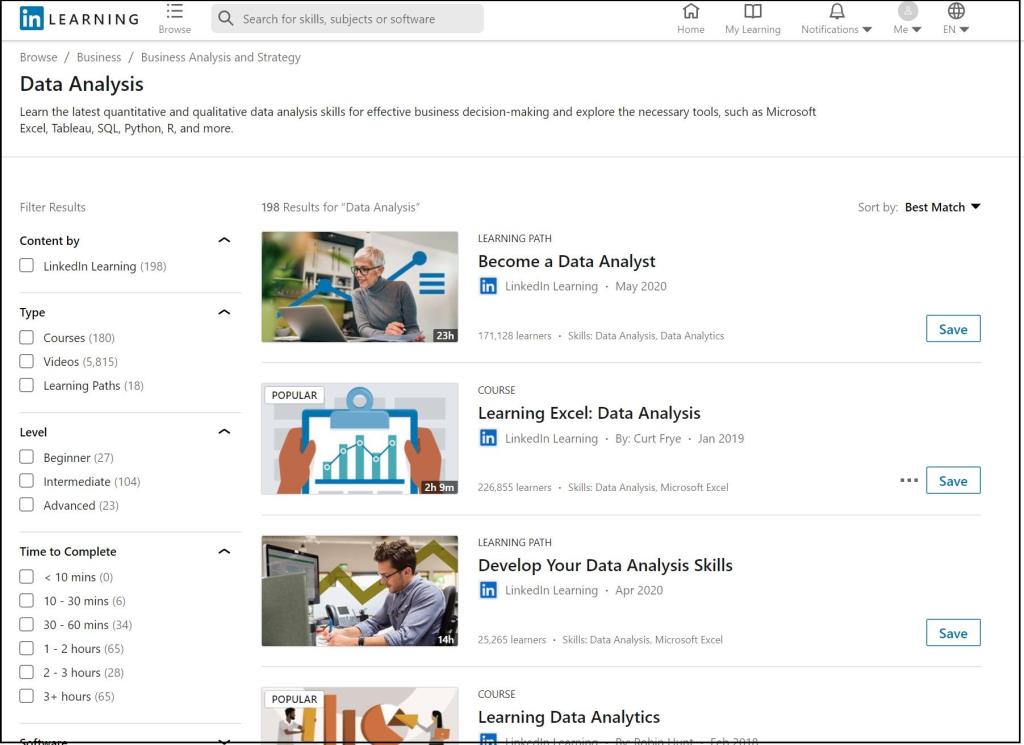
Er zijn twee manieren om uw leertraject te beginnen. Je kunt kiezen voor een leertraject, een verzameling vakken die logisch zijn geordend, of je kunt één vak afronden. Om het pad te voltooien, moet je alle cursussen voltooien en slagen voor het eindexamen.
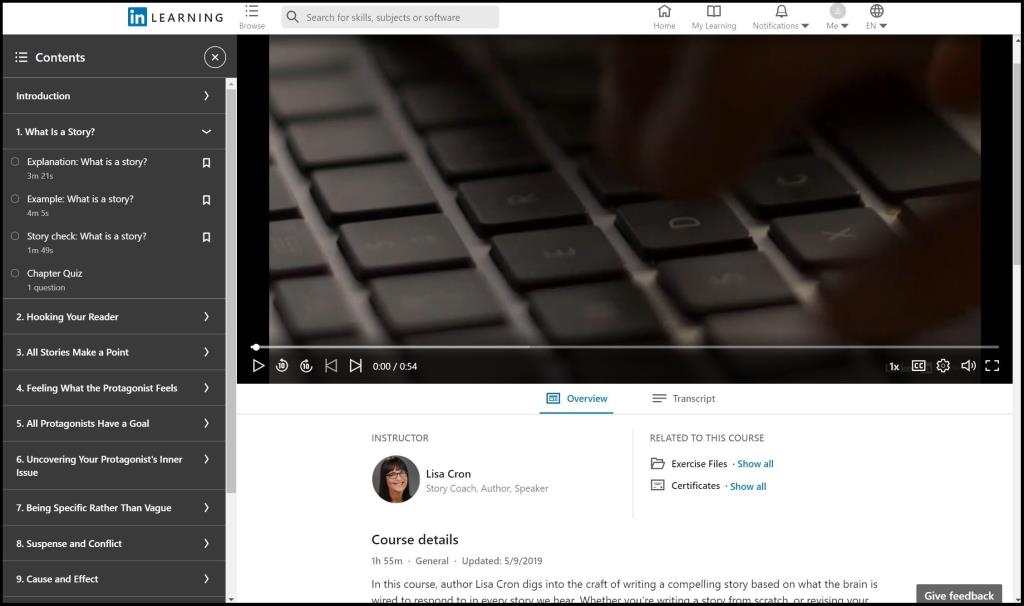
Voor sommige cursussen moeten kandidaten slagen voor een examen, voor andere moet u de cursus afmaken om het certificaat van voltooiing te ontvangen. Maar maak je geen zorgen, na elk hoofdstuk is er een optionele quiz die je helpt je voor te bereiden op het examen. Deze cursussen zijn in uw eigen tempo en u kunt de video een aantal keren opnieuw bekijken voordat u het examen aflegt.
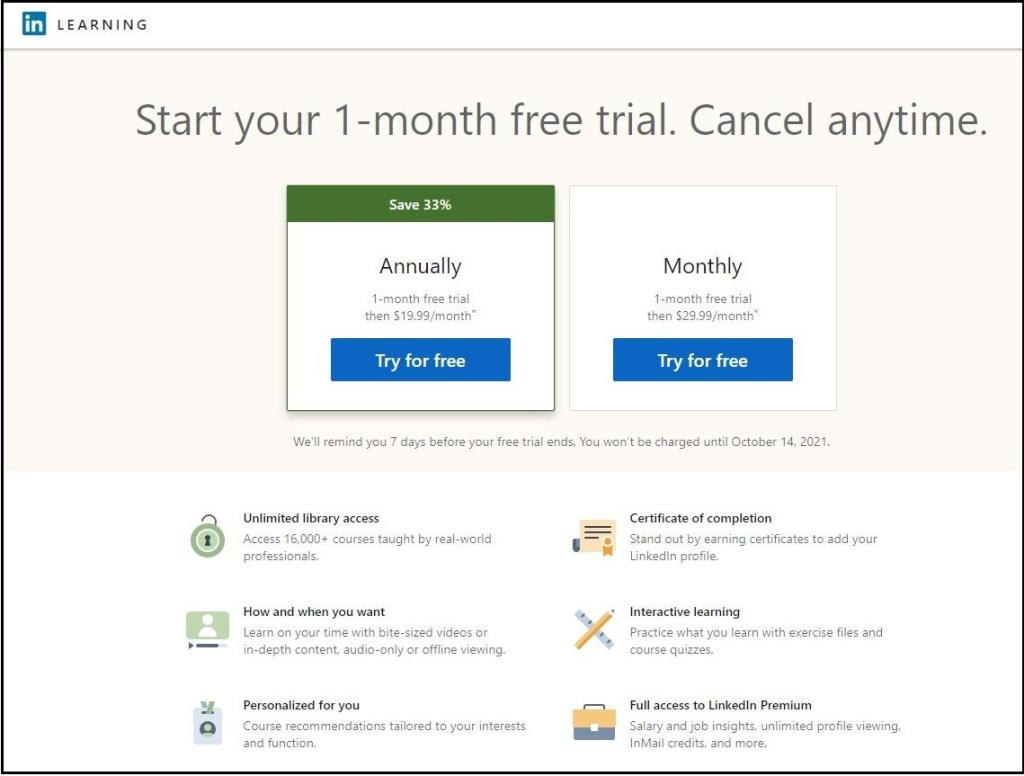
LinkedIn Learning wordt aangeboden voor 19,99 USD/maand met een jaarabonnement. Als alternatief kunt u 29,99 USD per maand betalen en op elk moment opzeggen. Het eerste abonnement is goedkoper, met een besparing van 33% op de totale kosten.
U krijgt toegang tot op maat gemaakte cursussen, oefenbestanden, certificaten en geniet van andere voordelen. Wanneer u betaalt voor LinkedIn Learning, krijgt u ook toegang tot alle voordelen van LinkedIn Premium en omgekeerd.
Online portals zoals Coursera, Udacity en Skillshare bieden regelmatig kortingen op cursussen en lidmaatschappen. Ter vergelijking: dergelijke aanbiedingen zijn zeldzaam op LinkedIn Learning.
Tenzij uw werkgever gratis toegang tot het portaal aanbiedt, moet u de volledige lidmaatschapskosten betalen. De verzameling cursussen is vergelijkbaar op alle leerplatforms. Aanmelden voor LinkedIn Learning komt dus neer op uw voorkeur voor het LinkedIn-merk.
LinkedIn Learning is een allesomvattend platform dat ideaal is voor iedereen die ervan houdt om regelmatig nieuwe vaardigheden te ontwikkelen. Als je liever af en toe een vaardigheid leert en alleen voor een specifieke cursus wilt betalen, is het beter om alternatieven te verkennen.
Met veel online leerplatforms om van te leren, is het gemakkelijk om er een te kiezen die aansluit bij uw behoeften. Aangezien organisaties, recruiters en werknemers LinkedIn vertrouwen, is het misschien een goed idee om LinkedIn Learning te proberen.
Excel biedt een verscheidenheid aan grafieken om gegevens te projecteren. Elke grafiek heeft zijn eigen specialiteiten, dus het is logischer wanneer gegevens worden weergegeven met de juiste grafiek.
Door wijzigingen in uw Excel-spreadsheets bij te houden, kunnen andere mensen uw bestand gemakkelijker bijwerken of controleren. Het is ook handig als u alle wijzigingen wilt bijhouden. De opdracht Wijzigingen bijhouden is gemakkelijk te vinden op het tabblad Review van de oudere versies van Microsoft Excel. Het is echter mogelijk dat u en uw team het moeilijk vinden om ze in te stellen op nieuwere versies.
Wilt u een Outlook-e-mail opslaan als PDF, maar weet u niet hoe? Het is niet zo voor de hand liggend als je zou denken, maar het is nog steeds gemakkelijk te doen als je eenmaal weet hoe.
Google heeft aanzienlijke vooruitgang geboekt met betrekking tot samenwerking op de werkplek, niet alleen in zoekmachines. Het bedrijf heeft verschillende apps en functies die teams kunnen gebruiken om hun workflow te verbeteren, waarvan vele eenvoudig te integreren zijn met andere apps.
Als u veel gebruik maakt van Excel, heeft u waarschijnlijk al heel vaak LOOKUP-functies gebruikt. Als u niet bekend bent, wordt de functie LOOKUP gebruikt om door een enkele rij of kolom te zoeken om een specifieke waarde in een andere rij of kolom te vinden.
Elke dag worden er miljarden e-mails verzonden en ontvangen. Door uw e-mail op de juiste manier te beginnen, kan uw bericht opvallen en een goede toon voor uw e-mail creëren.
Freelancers kunnen nu werkprojecten vinden op LinkedIn. Het populaire professionele sociale netwerk opent mogelijkheden voor professionals om werk te vinden op zijn platform, en gaat verder dan alleen hen de tools te geven om hun vaardigheden en ervaring te adverteren.
OneNote is de app voor het maken van notities voor Windows-gebruikers. Met nieuwe updates is het nu rijk aan functies en heeft het een verbeterde interface. Het is echter niet foutloos. Vaak ziet u mogelijk onjuiste synchronisatie in de app, bestanden die helemaal niet worden geopend of bestanden die worden geopend als alleen-lezen.
Grammarly domineert al jaren de markt voor grammatica-editors. Het is een van de beste tools die je als schrijver kunt krijgen. Microsoft zocht echter de kans en bracht Microsoft Editor uit als alternatief voor Office 365-gebruikers.
Als je te veel projecten op je bord hebt, kan het moeilijk zijn om georganiseerd en op de hoogte te blijven. Een tool voor projectportfoliobeheer bespaart u de tijdrovende taak om elk project afzonderlijk te bekijken. Het maakt het revisieproces eenvoudig door alle belangrijke records op één plek weer te geven.
Deze app voor taak-, project- en teambeheer heeft een aantal opwindende functies die u in uw leven kunt toepassen om van gemak te genieten. De ad-hoc gevallen van persoonlijk gebruik voegen waarde toe aan uw ClickUp-abonnement. Van keukenrecepten tot posts op sociale media, je kunt ClickUp in veel ruimtes toepassen.
Steeds meer mensen werken vanuit huis. In het begin klinkt het geweldig: je kunt in je badjas werken, meer tijd met de kinderen doorbrengen en je eigen uren indelen. Maar het heeft ook zijn nadelen.
Er zijn veel apps op de markt die u helpen productiever te worden. Sommige zijn gratis, andere zijn betaald. Ondanks dit alles zult u er misschien niet veel van winnen. Sommige zijn gewoon te technisch, andere zijn te simpel.
Leeftijd aangeven in jaren? Het lijkt misschien eenvoudig, maar het kan je overrompelen. Evenzo vereist het geven van uw precieze leeftijd vanaf uw geboortedatum nog meer aandacht.
Het enige dat u over Asana moet leren, is hoe u projecten kunt gebruiken om de productiviteit van uw team te verhogen. Met Asana-projectbeheer vermijd je verouderde spreadsheets, lange e-mailthreads en lange vergaderingen waarin dezelfde informatie wordt herhaald.
De zakenwereld is in de 21e eeuw drastisch veranderd en nu is het niet ongebruikelijk dat teams zich over verschillende locaties verspreiden. Bovendien hebben bedrijven meestal meerdere projecten onderweg, wat het volgen van alles moeilijk maakt.
Het archiveren van e-mails is een van de beste manieren om uw inbox opgeruimd te houden. Als je dit in Outlook wilt doen, heb je geluk. Met zowel Outlook voor het web als Outlook voor desktop kunt u uw e-mails gemakkelijk archiveren.
Tegenwoordig kun je vrijwel elk smart device gebruiken om bestanden en eBooks te openen en te lezen. Er gaat echter niets boven Kindle-apparaten als het ideale apparaat om eBooks te lezen.
Een logo moet relevant en pakkend zijn, omdat het helpt om de verbinding tussen het merk en de klanten tot stand te brengen. Het is vaak het middelpunt van een merkstrategie die creativiteit, ontwerpvaardigheden en vakkundige uitvoering vereist. Bedrijven zijn bereid flink te betalen voor een effectief logo. Daarom is het ontwerpen van logo's een lucratieve freelance-optreden of bijzaak geworden.
Excel biedt een verscheidenheid aan grafieken om gegevens te projecteren. Elke grafiek heeft zijn eigen specialiteiten, dus het is logischer wanneer gegevens worden weergegeven met de juiste grafiek.
Er is een stijgende trend in mensen die thuis werken of op afstand studeren. Dit heeft geresulteerd in een aanzienlijke groei van online leerplatforms en de cursussen die ze aanbieden.
Door wijzigingen in uw Excel-spreadsheets bij te houden, kunnen andere mensen uw bestand gemakkelijker bijwerken of controleren. Het is ook handig als u alle wijzigingen wilt bijhouden. De opdracht Wijzigingen bijhouden is gemakkelijk te vinden op het tabblad Review van de oudere versies van Microsoft Excel. Het is echter mogelijk dat u en uw team het moeilijk vinden om ze in te stellen op nieuwere versies.
Wilt u een Outlook-e-mail opslaan als PDF, maar weet u niet hoe? Het is niet zo voor de hand liggend als je zou denken, maar het is nog steeds gemakkelijk te doen als je eenmaal weet hoe.
Google heeft aanzienlijke vooruitgang geboekt met betrekking tot samenwerking op de werkplek, niet alleen in zoekmachines. Het bedrijf heeft verschillende apps en functies die teams kunnen gebruiken om hun workflow te verbeteren, waarvan vele eenvoudig te integreren zijn met andere apps.
Als u veel gebruik maakt van Excel, heeft u waarschijnlijk al heel vaak LOOKUP-functies gebruikt. Als u niet bekend bent, wordt de functie LOOKUP gebruikt om door een enkele rij of kolom te zoeken om een specifieke waarde in een andere rij of kolom te vinden.
Elke dag worden er miljarden e-mails verzonden en ontvangen. Door uw e-mail op de juiste manier te beginnen, kan uw bericht opvallen en een goede toon voor uw e-mail creëren.
Freelancers kunnen nu werkprojecten vinden op LinkedIn. Het populaire professionele sociale netwerk opent mogelijkheden voor professionals om werk te vinden op zijn platform, en gaat verder dan alleen hen de tools te geven om hun vaardigheden en ervaring te adverteren.
Grammarly domineert al jaren de markt voor grammatica-editors. Het is een van de beste tools die je als schrijver kunt krijgen. Microsoft zocht echter de kans en bracht Microsoft Editor uit als alternatief voor Office 365-gebruikers.
Als je te veel projecten op je bord hebt, kan het moeilijk zijn om georganiseerd en op de hoogte te blijven. Een tool voor projectportfoliobeheer bespaart u de tijdrovende taak om elk project afzonderlijk te bekijken. Het maakt het revisieproces eenvoudig door alle belangrijke records op één plek weer te geven.

















